
豌豆贴心提醒,本文阅读时间7分钟
LaTeXila 是一个多语言 LaTeX 编辑器,专为那些偏爱 GTK+ 外观的 Linux 用户设计。这个软件除了操作简单、功能强大之外,定制性也很高,所以我非常建议对LaTeX感兴趣的朋友去尝试一下。
在这篇文章中,我会着重于展示LaTeXila的使用及其主要功能,不过这里我们首先解决一个问题,为什么使用LaTeX而不是别的。
为何选择使用 LaTeX?
提到创建文档,很多人习惯于使用LibreOffice 或者 Abiword这种“常规”工具。
但是与其相对的是,LaTeX编辑器会有更多功能非常强大的格式化工具,让你在写作的时候更加专注于内容本身。
它可以简化大部分的出版物的处理过程:它本身包含非常多的数学公式、多种语言的排版元素、引用、文献等很多处理工具。
尽管上面的那些元素也可以用 LibreOffice 来处理,使用 LaTeXila 要相对简单一些,同时处理得当的话你最后得到的会是一份高质量的文档。
在一个新文档上开始工作并设定文章结构
想要开始写一分新的文档,需要创建一个新的文件,点击左上角的图标就可以实现,随后,根据出现的对话框选定你的写作模板。
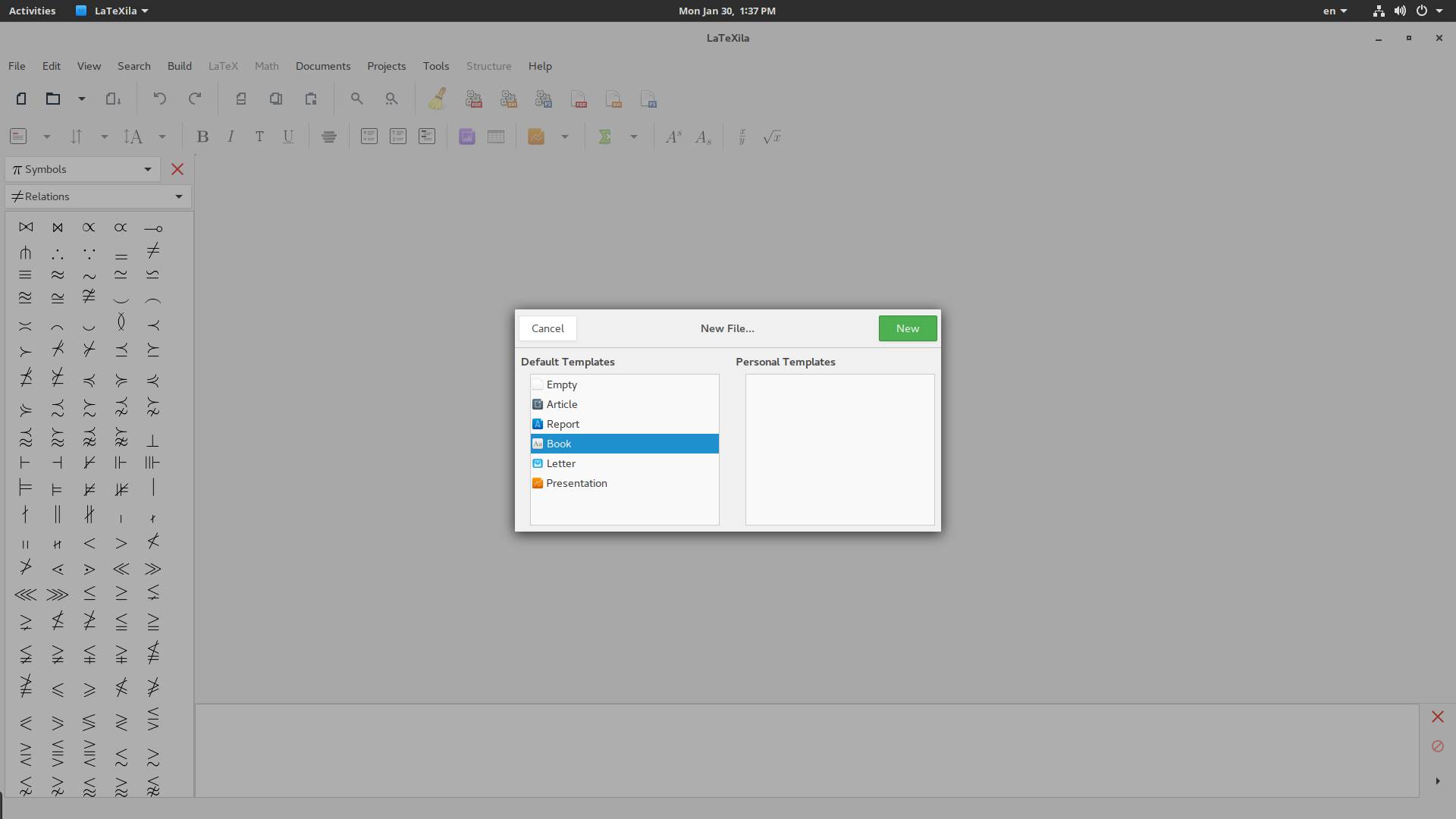
打开 LaTex 编辑器
如果是写书,就直接选择书籍模板,它会通过书籍模板节省你大量的排版时间。截图里是在教你如何标记标题和作者:
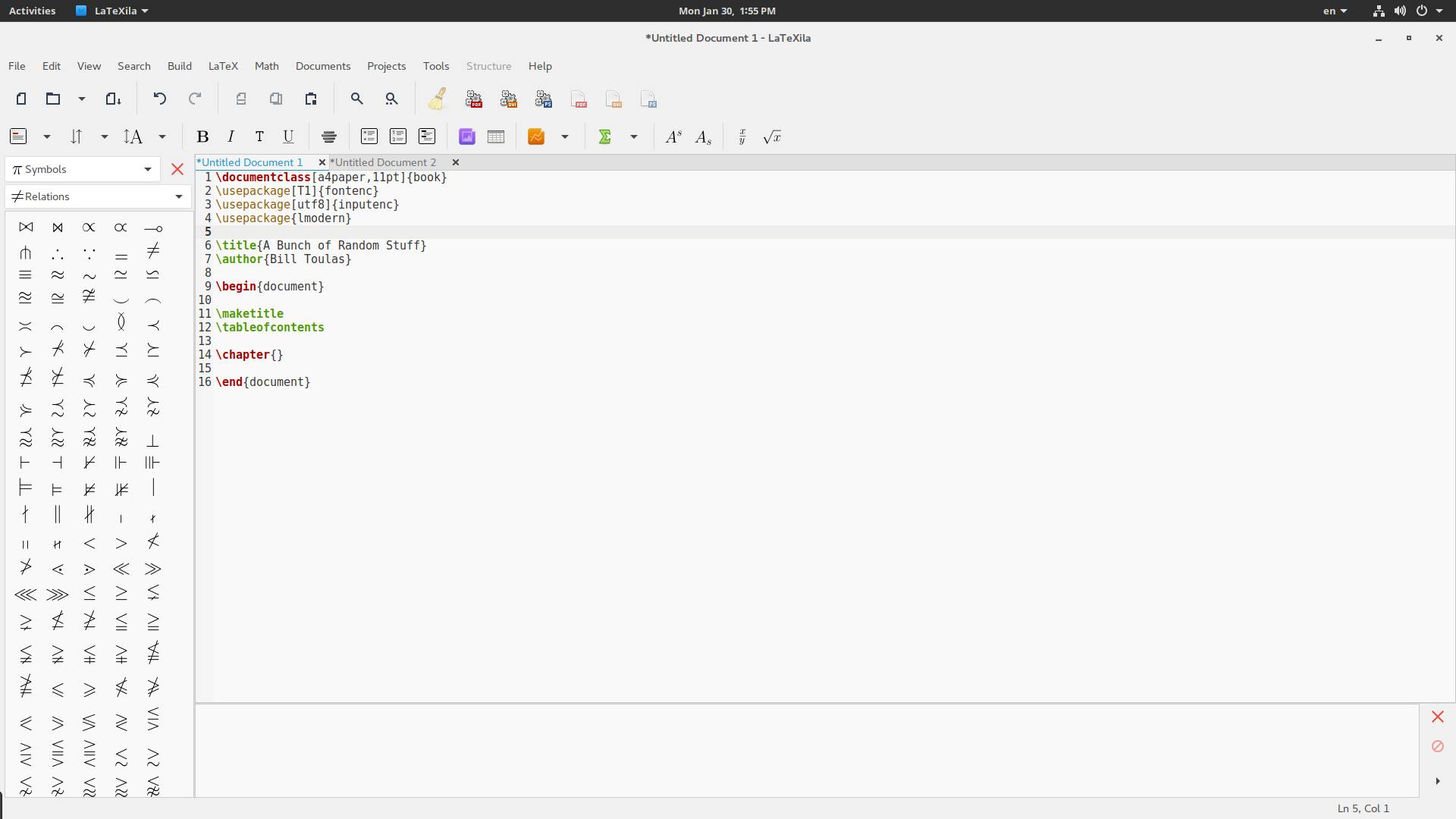
打开书籍模板
可以看到截图里似乎更多的是代码,所以看起来对非程序员可能不太友好,不过这主要是为了实现我们的文章结构,听我讲完你就明白了。
在第一行和第九行之间,我们已经写好了书写整个文档所需的所有基本要素。例如在第一行中,我们可以通过修改 [a4paper,11pt] 来定义纸张和字体的大小,在这个方括号中,我们可以添加更多的选项,选项之间以英文逗号来分隔。
在第二行和第四行之间,我们可以看到一些条目,它们都以 \userpackage 打头,紧接着的是用方括号包裹的选项和用括号包裹的命令。这些命令都是一些增强宏包,LaTeXila 默认已经安装它们到我们的系统上了,并且在大多数模板中都将使用它们。需要特别注意的是字体编码,字符编码和字体的类型。
紧接着让我们看看 \maketitle 这一行,这里我们可以添加一个单独的标题页,且默认情况下标题的内容将被放置在第一页的顶部。类似的,包含 \tableofcontents 的那行将会自动生成书籍的目录。
最后,我们可以自己命名章节的名称,这可以通过在 \chapter 后的括号中添加章节名称来实现。第一个章节将会被自动地标记为第一章。你可以在接下来的行中添加内容,一直到下一个以 \chapter 开头的新行为止,这些都将是这个章节的内容。新的章节将会被自动地标记为第二章,以此类推。
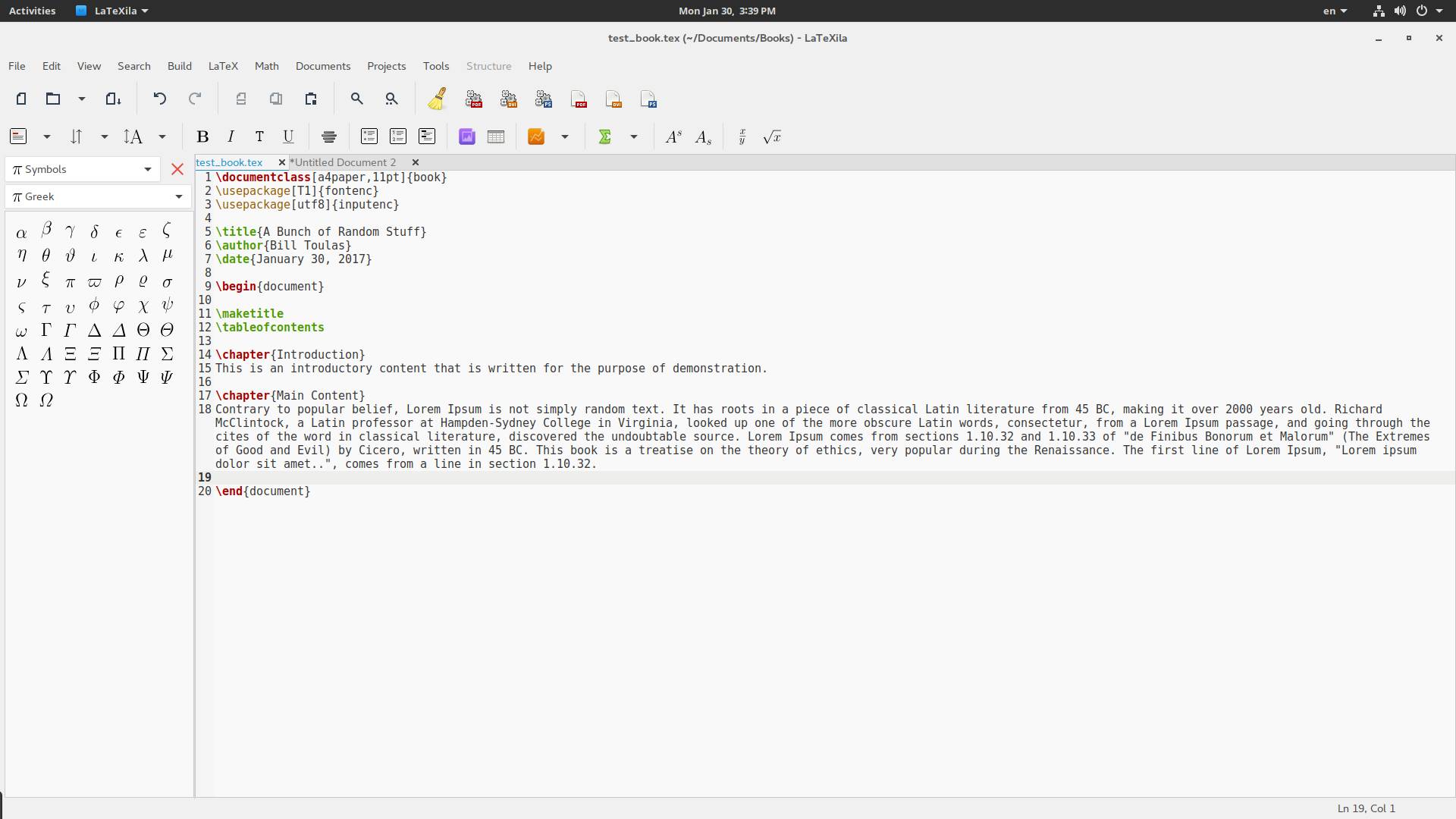
LaTex 的格式
章节之间还可以用命令 \section 来划分为更小的块,甚至还可以使用 \subsection 来划分为更小的部分。各个小节和章都将被 \tableofcontents 自动检测到,并将使用它们的标题和页码来填充目录的内容。看看下面的截图就可以看到章和小节是如何在你的书中被排版的。
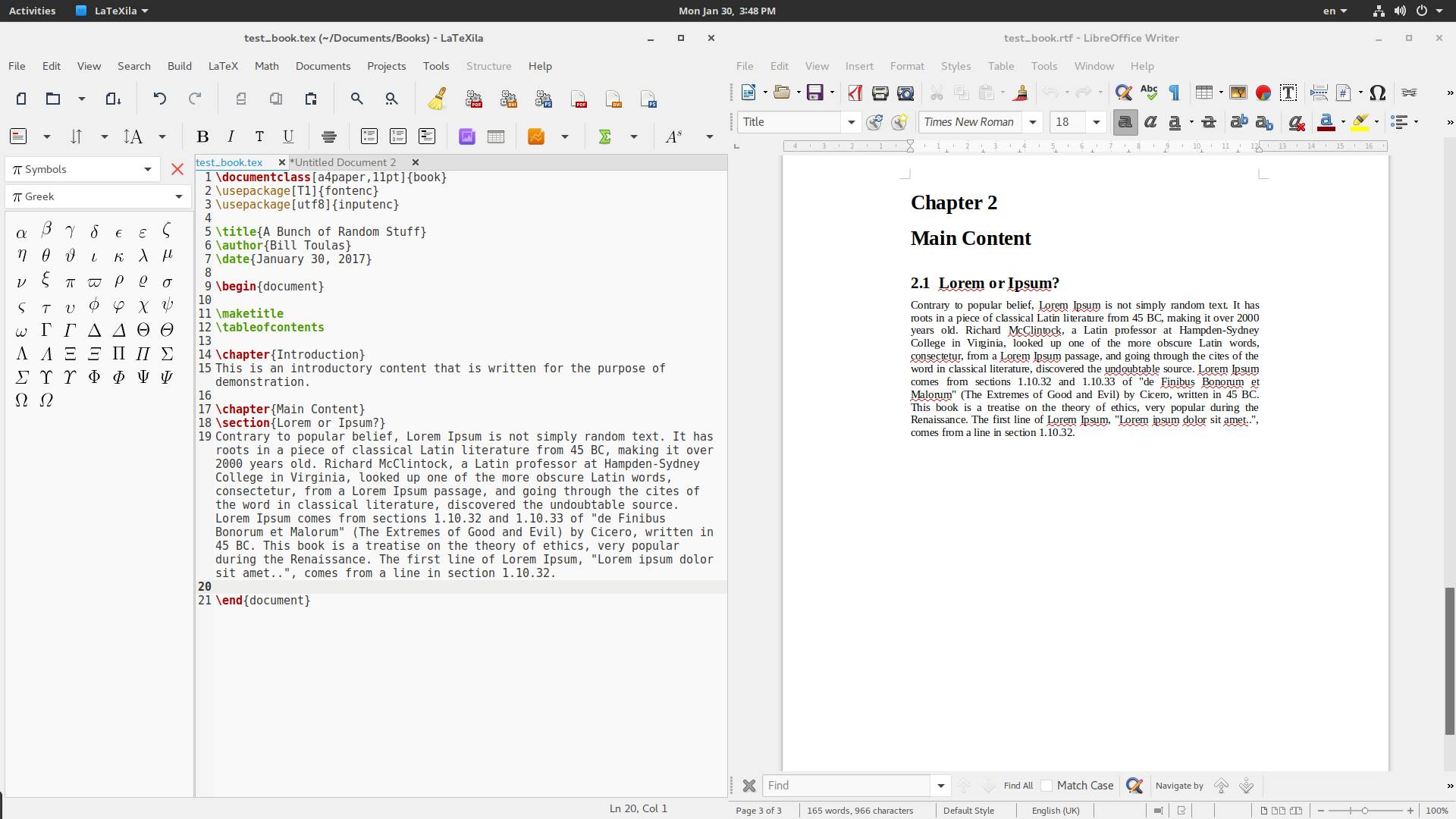
LaTex 预览
假如你想浏览结构,你可以将左边的工具栏更换到“结构”Structure选项,并确保所有的结构与预期相符。在这里,你还可以控制各小节中的任意数据表格和图片。
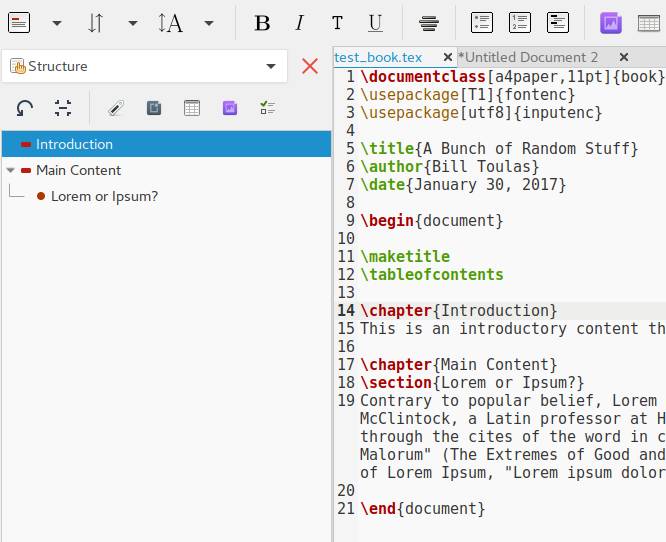
LaTex 结构
讲到这里,有人或许想将表格和图片的位置也包含在目录中。要达到此目的,你需要将下面的两行添加到 \tableofcontents 之后:

最后标志着书籍结束的信号是 \end{document}。你的布局应该总是以此为结尾。
LaTeXila 简单易用,公式齐全
LaTeX 是一个基于命令的文档生成系统,它与使用的编辑器没有多少关联。这里需要强调的是 LaTeXila 提供了一系列强大的工具,使得在你书写报告或书籍时能够节省一些时间和精力。例如对于 LaTex 命令,它提供了自动补全功能,这个功能将在你每次开始输入命令时被激活。
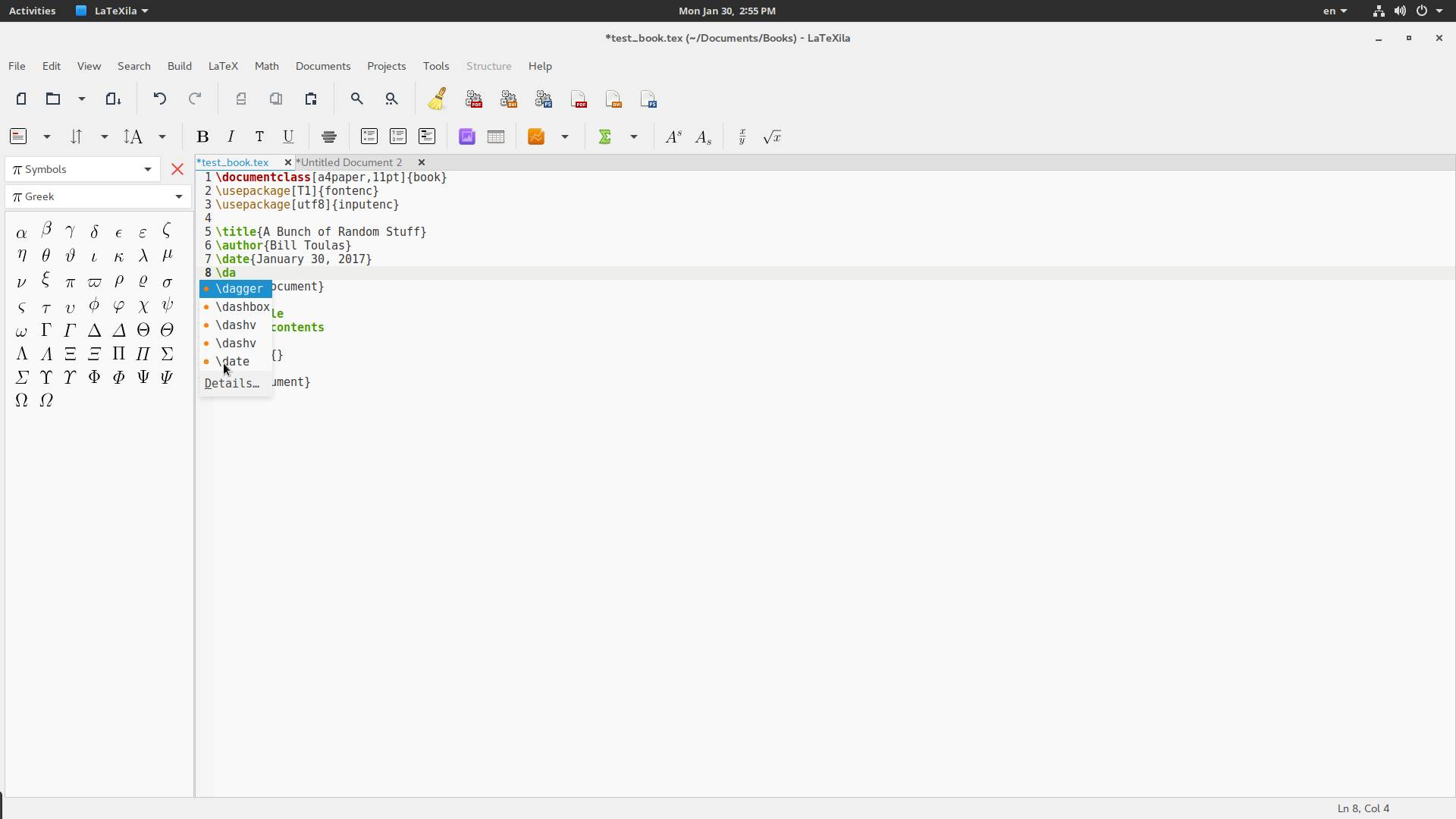
LaTeX 中的数学公式
LaTeXila 还集成有基于 gspell 的拼写检测系统,你可以在最上面的“工具”菜单中设定合适的语言。最上面的工具栏里几乎包含了你要用到的所有按钮。从左到右,你可以完成添加章节,交叉引用,调整字符的大小,格式化被选取的部分,添加无序列表和数学函数等等。这些都可以手动地输入,但通过点击相应按钮来完成或许更加方便。
对于生成数学公式,结合侧边栏上的工具栏选项,你只需轻轻一点就可以添加相应的数学符号。点击位于左边的侧边栏中“符号”Symbols框,你就可以看到相关的符号分类,例如“关系运算符”,“希腊字母”,“运算符”等等。下面的截图就是一些符号的示例:
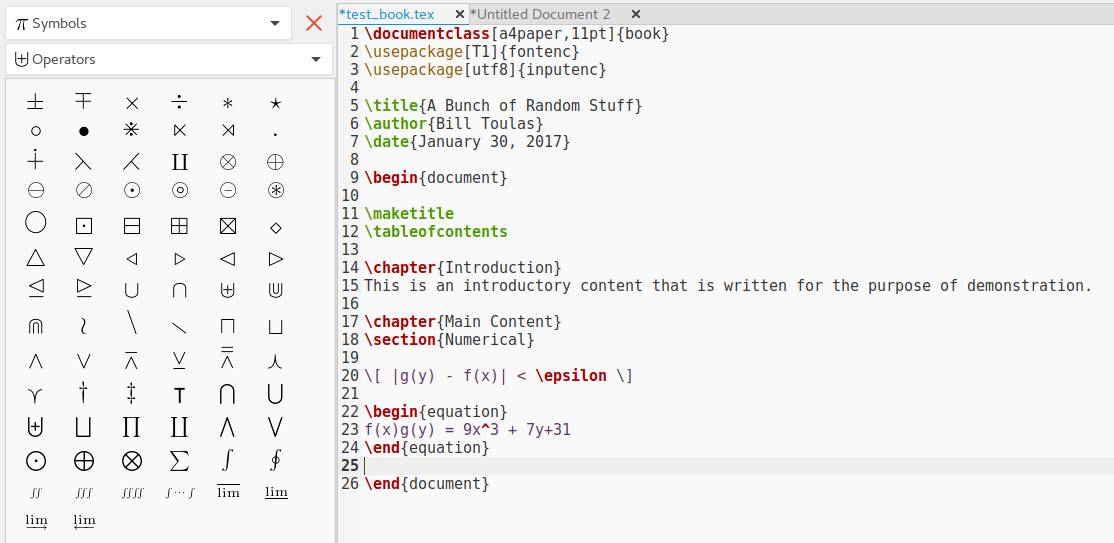
希腊字母和算子符号
这些符号的图形化列表使得公式和数学表达式的生成犹如在公园中散步那样舒适。
将 .tex 文件转换为 .rtf 文件
默认情况下,LaTeXila 会将你的文档保存为标准的 .tex 文档,而我们可以使用 .tex 文档来生成一个“富文本”rich text format文档,这些富文本文档可以使用像 LibreOffice 那样的文本编辑器打开。要达到此目的,我们需要安装一个名为 latex2rtf 的工具,它在所有的 Linux 发行版本中都可以被获取到。在文本所在的目录打开虚拟终端, 并输入 latex2rtf 文件名称,如下所示 :
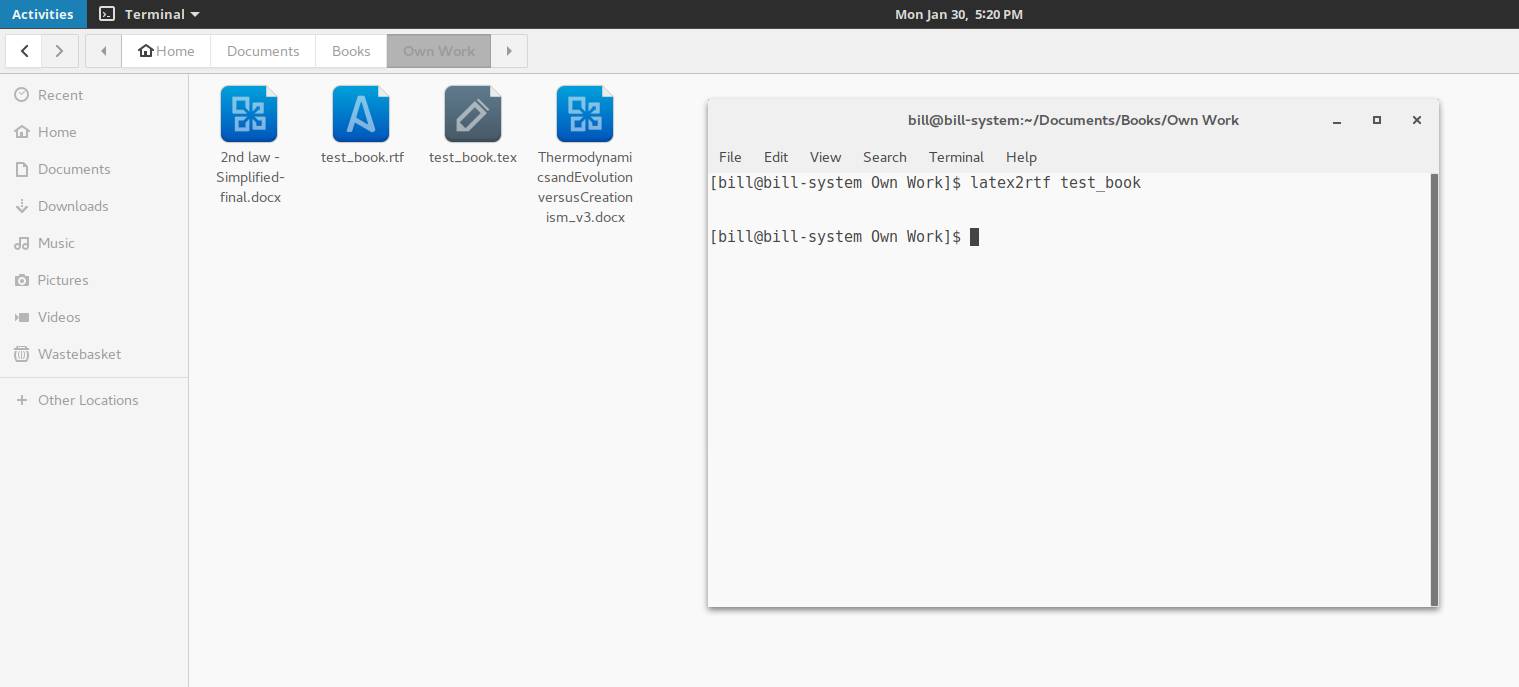
由 LaTeX 文档生成 RTF 文档
当然 LaTeXila 也提供了它自己的构建工具,这些工具可以在上面的工具栏或者最上面的面板(构建)中看到。但我向你推荐 latex2rtf 是以防它们在其他的操作系统上出现某些意想不到的问题,比如在我的系统上就不能正常工作。
结论
假如上面的介绍激发了你探索 LaTeX 的兴趣,那就再好不过了。我写这篇文章的目的是向新手介绍一款简单易用且适合他们写作的工具。要是 LaTeXila 还带有实时预览的双屏模式的话,它就更加完美了...
今日值班老师





